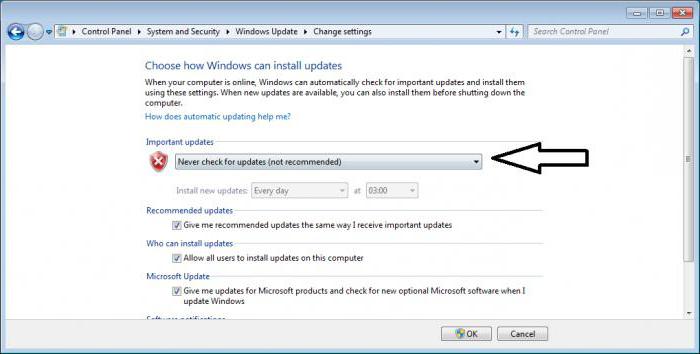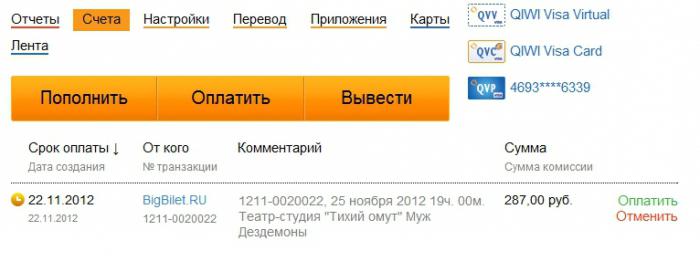जैसा कि आप जानते हैं, इंस्टॉल करते समय कई उपयोगकर्ताकुछ कार्यक्रम न केवल बहुत कष्टप्रद होते हैं, बल्कि कुछ अनावश्यक पैनलों या अतिरिक्त सेवाओं की उपस्थिति से भी प्रभावित होते हैं। और Mail.Ru सेवाएं इस संबंध में कोई अपवाद नहीं हैं। Sputnik Mail.Ru या सेवाओं MailRuUpdater.exe जैसे कई घटक हैं। "अपडेटर", साथ ही अन्य घटकों को कैसे निकालना है, अब हम देखेंगे। यह कई मायनों में किया जा सकता है।
MailRuUpdater.exe सेवा (Mail.Ru Updater) क्या है?
यह समझने के लिए कि यह सेवा क्या है,सिर्फ अनुवाद के लिए देखें। शब्द "अपडेटर" स्वयं एक अद्यतन सेवा को संदर्भित करता है। इस मामले में, यह स्थानीय कंप्यूटर पर स्थापित Mail.Ru सेवा के बिल्कुल सभी सॉफ्टवेयर उत्पादों के स्वत: अद्यतन की चिंता करता है।

सबसे दुखद बात यह है कि सूची स्वचालित रूप से हैसिस्टम स्टार्टअप पर शुरू की गई पृष्ठभूमि में चल रही प्रक्रियाएं, आप MailRuUpdater.exe सेवा भी पा सकते हैं। हर कोई नहीं जानता कि इसे कैसे निकालना है, खासकर जब मानक उपकरण का उपयोग करते समय, केवल हिमशैल के टिप को हटा दिया जाता है, इसलिए बोलने के लिए, जिसके बाद कचरे का ढेर सिस्टम में रहता है, जिसे एक अनुभवहीन उपयोगकर्ता अपने दम पर नहीं ढूंढ सकता है। और कुछ घटकों को बिल्कुल भी नहीं हटाया जाता है। आइए देखें कि ऐसी स्थिति में क्या किया जा सकता है।
MailRuUpdater.exe: इसे सबसे सरल तरीके से कैसे निकालें?
आइए सबसे सरल विधि से शुरू करें, जिसमें स्वयं ऑपरेटिंग सिस्टम के मानक उपकरण का उपयोग करना शामिल है (इस मामले में, हम विशेष रूप से विंडोज पर विचार कर रहे हैं)।
सबसे पहले, हमें सक्रिय की निर्देशिका की आवश्यकता है"कार्य प्रबंधक" में मौजूद पृष्ठभूमि प्रक्रियाएं, सेवा को रोकें MailRuUpdater.exe। विलोपन थोड़ी देर बाद किया जाएगा। सेवा को रोकने के लिए, आप कार्य को रद्द करने के लिए बटन के रूप में प्रक्रिया की सबसे सरल आपातकालीन समाप्ति का उपयोग कर सकते हैं। ध्यान दें कि विंडोज 10 में वर्तमान में सभी सक्रिय और पृष्ठभूमि प्रक्रियाएं प्रदर्शित की जाती हैं, निचले संस्करणों में आपको सेवाओं की विंडो का उपयोग करना होगा।

अब आपको सेवा को अक्षम करना होगा ताकि यह न होविंडोज स्टार्टअप पर शुरू किया। ऐसा करने के लिए, रन मेनू पर कॉल करें और सभी अवसरों के लिए एक सार्वभौमिक कमांड का उपयोग करें - msconfig। स्टार्टअप आइटम प्रदर्शित करने वाले टैब पर, बस संबंधित सेवा को अनचेक करें। इसके लिए विंडोज के कुछ संस्करणों में पुनः आरंभ करना होगा।
रिबूट करने के बाद, आप कभी-कभी देख सकते हैं"MailRuUpdater.exe: अनुप्रयोग त्रुटि" जैसे संदेश। हमेशा नहीं, लेकिन यह हो सकता है। कोई खराबी नहीं। अब हम कार्यक्रमों और घटकों के एक खंड के साथ मानक "कंट्रोल पैनल" का उपयोग करते हैं और सामान्य तरीके से सेवा को हटाते हैं। यह अधिकांश उपयोगकर्ताओं की सलाह है, जो केवल यह नहीं जानते हैं कि हटाने के बाद कितना कचरा रहता है, और कुछ घटकों को बिल्कुल भी नहीं हटाया जाता है और अभी भी पृष्ठभूमि में लटका हुआ है। इसलिए, सिस्टम को सुरक्षित मोड में बूट करते समय सभी कार्यों को करने की दृढ़ता से अनुशंसा की जाती है (और फिर भी यह एक तथ्य नहीं है कि सब कुछ हटा दिया जाएगा), और संदेश "MailRuUpdater.exe: एप्लिकेशन त्रुटि" बार-बार भी दिखाई देगा। जब अन्य सॉफ्टवेयर उत्पादों तक पहुंच हो। अब देखते हैं कि इसके अतिरिक्त क्या करने की आवश्यकता है।
रजिस्ट्री की सफाई
एक नियम के रूप में, स्थापना रद्द करने के बाद कचरा अंदर रहता हैगैर-हटाने योग्य फ़ाइलों और फ़ोल्डरों (जो थोड़ी देर बाद चर्चा की जाएगी) और सिस्टम रजिस्ट्री में अवशिष्ट प्रविष्टियों के रूप में। उन्हें मैन्युअल रूप से खोजना एक धन्यवाद का काम है।
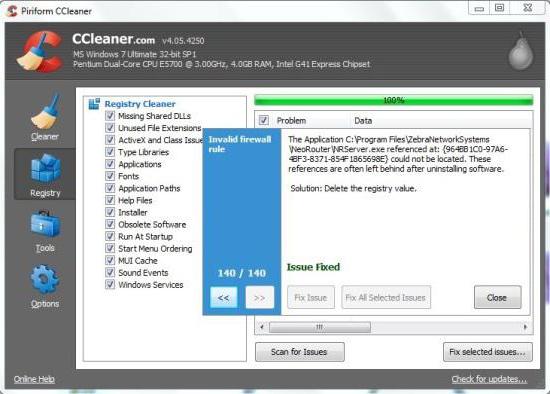
ऐसा करने का सबसे अच्छा तरीका स्वचालित उपयोग करना हैसफाई कर्मचारी। सबसे शक्तिशाली में से एक CCleaner ऐप है। आपको बस प्रोग्राम चलाने और एक-क्लिक अनुकूलन का उपयोग करने की आवश्यकता है, या सिस्टम रजिस्ट्री के लिए उपयुक्त उपयुक्त मॉड्यूल का चयन करें। उसके बाद, पृष्ठभूमि में निश्चित रूप से कोई घटक नहीं बचा होगा।
विशेष स्थापना रद्द उपयोगिताओं का उपयोग करना
सामान्य तौर पर, यदि आप MailRuUpdater सेवा से निपटते हैं।exe, इसे पूरी तरह से और पूरी तरह से कैसे निकालना है, विशेष कार्यक्रमों की ओर मुड़ना सबसे अच्छा है। सबसे शक्तिशाली उपयोगिताओं में से एक iObit Uninstaller है (आज के अनुसार, नवीनतम संस्करण 5.1 पहले से ही उपलब्ध है)।

इस प्रकार के प्रोग्राम को अनइंस्टॉल करते समय, एप्लिकेशनपहले निकाले जाने वाले घटक के "मूल" अनइंस्टालर का उपयोग करता है या एक मानक विंडोज सेवा (अनइंस्टॉल, अनइंस्टॉल शील्ड, आदि), और फिर हार्ड ड्राइव और सिस्टम रजिस्ट्री सहित कंप्यूटर की एक पूरी स्कैन उपस्थिति के लिए करता है अवशिष्ट कचरा (बचे हुए)। उपयोगकर्ता से पुष्टि प्राप्त करना बिल्कुल सब कुछ हटा देता है।
वैसे, यह उपयोगिता उचित हैयह भी लागू करें यदि किसी कारण के लिए Mail.Ru अपडेट सेवा कार्यक्रमों की सूची में प्रदर्शित नहीं होती है। यहां सर्च और फोर्स्ड अनइंस्टॉल का इस्तेमाल किया जा सकता है। आप यह सुनिश्चित करने के लिए CCleaner का उपयोग कर सकते हैं कि स्थापना रद्द करने की प्रक्रिया पूरी होने पर (हालांकि यह ज्यादातर मामलों में आवश्यक नहीं है)।
अगर सब कुछ डिलीट नहीं किया जाता है ...
अंत में, यह देखना बाकी है कि क्या सब कुछ हटा दिया गया है। हमने रजिस्ट्री का पता लगाया। अवशिष्ट फ़ाइलों के लिए, आप निम्नानुसार आगे बढ़ सकते हैं।
मुख्य "प्रारंभ" मेनू में, हम खोज इंजन का उपयोग करते हैंएक पंक्ति जिसमें आपको C: उपयोगकर्ता "उपयोगकर्ता नाम" AppDataLocal दर्ज करना चाहिए, और फिर Mail.Ru नाम से फ़ोल्डर या फ़ाइलों को ढूंढें, और फिर उन्हें हटा दें। अब, किए गए सभी कार्यों के बाद, आप यह सुनिश्चित कर सकते हैं कि यह घुसपैठ सेवा और इसके सभी घटक पूरी तरह से हटा दिए जाएंगे। फिर से, फ़ोल्डर या फ़ाइलों को हटाया नहीं जा सकता है। समस्या को ठीक करने के लिए, आपको एक व्यवस्थापक के रूप में लॉग इन करना होगा या सुरक्षित मोड का उपयोग करना होगा (वैसे, यह उपरोक्त सभी चरणों पर लागू होता है)।